Prilikom ažuriranja Windows pojavila se pogreška 0x80070643 - što učiniti?
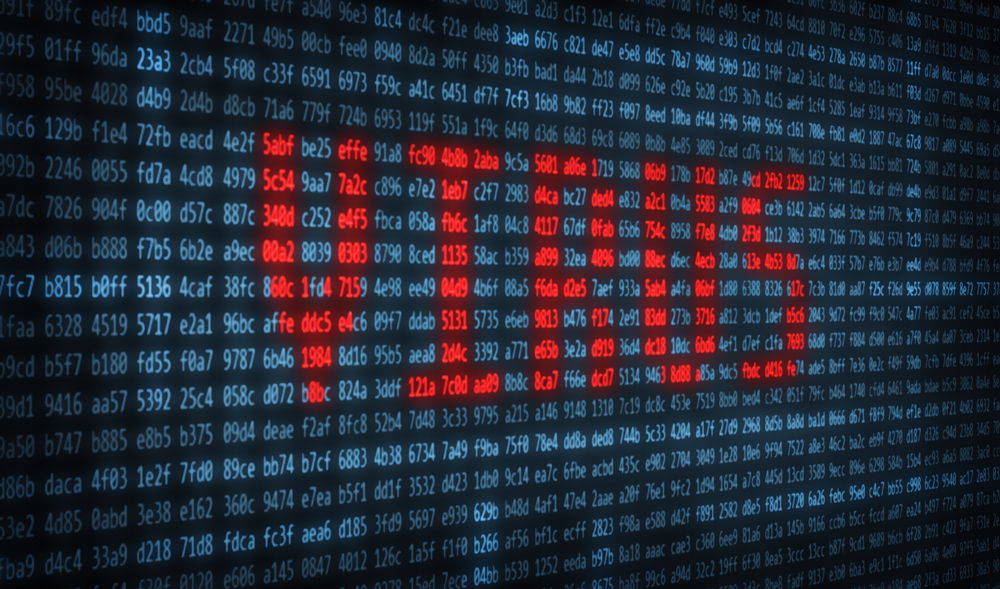
- 1024
- 222
- Ms. Lonnie Dietrich
Prilikom ažuriranja ažuriranja operativnog sustava Windows 7, 8 ili 10, mogu se dogoditi kvarovi. Nitko nije siguran od ovoga. I to nije uvijek slučaj kod lošeg instalatera, lošeg programa kvalitete ili pogrešnog pristupa. Razlozi mogu biti različiti. Jedan od uobičajenih problema ove vrste je pogreška 0x80070643. Prozori 10 ili 7 Centar za obnovu u njegovom izgledu možda nije kriv. Naravno, pogrešno instalirano ili nije potpuno preuzeto ažuriranje neće raditi normalno. Ali ponekad je problem na korisničkoj strani.
Zašto se pojavljuje pogreška 0x80070643 i ono što vodi?
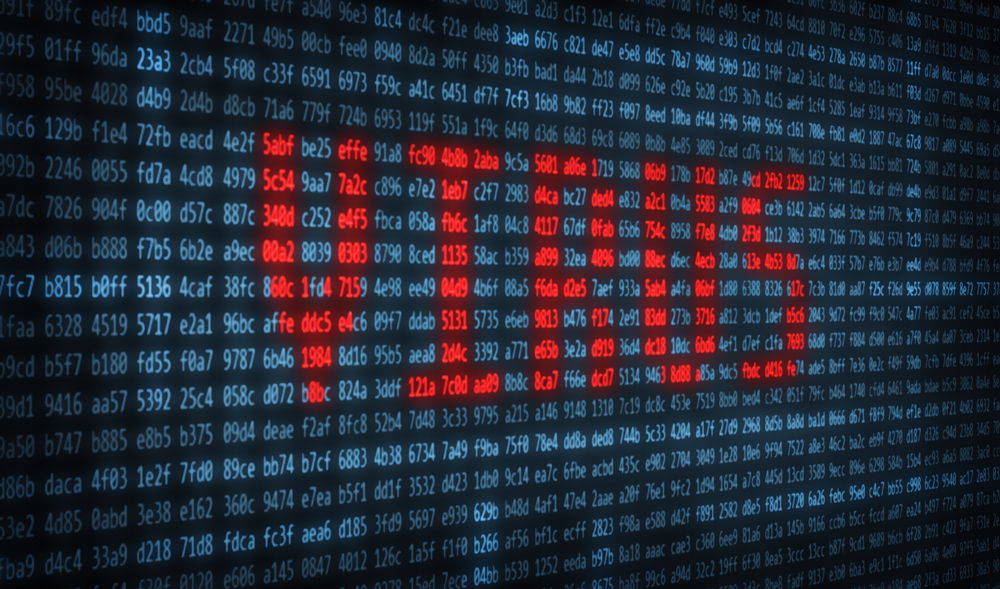
Pogreška 0x80070643 može se pojaviti zbog računalnog virusa
Ova se pogreška može pojaviti ako su podaci o sustavu oštećeni ili se krši postupak instalacije. To se događa zbog virusa, kritičnih kvarova, pogrešnih zapisa u registru, neuspješnih pokušaja ažuriranja OS -a ili pojedinačnih programa (na primjer, Microsoft Office). Ponekad je to zbog netočnih radnji korisnika. U sustavu Windows 10 "0x80070643" može se pojaviti prilikom prijenosa nadogradnje s brojem sklopa KB3081704.
Također, instalacija putem centra za obnovu ponekad prekida takvi programi kao što su antivirusi, vatrozidi, vatrozid. U ovom je slučaju dovoljno privremeno isključiti uslužne programe koje blokiraju preuzimanje.
Da biste popravili 0x80070643, u većini je slučajeva potrebno eliminirati uzrok neuspjeha. Tada će pogreška nestati i možete preuzeti ažuriranje ili program.
Metode korekcije
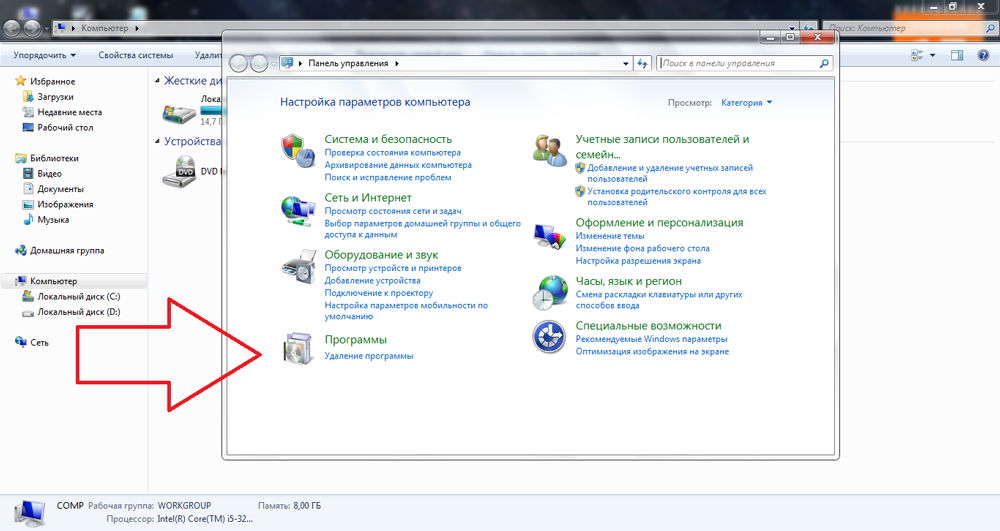
Postoje različite metode za uklanjanje kvara. Oni ovise o čimbenicima zbog čega se problem pojavio. Budući da može biti mnogo razloga, potpisat ćemo nekoliko univerzalnih načina. Prikladni su za različite verzije OS -a (uključujući za 10 i 7)
Neto okvir
U sustavu Windows 7 "0x80070643" može se pojaviti zbog problema s neto okvirom. Da biste ih se riješili, nije potrebno čak i ponovno pokrenuti ažuriranja.
- Idite na početak - upravljačka ploča.
- Otvorite "programi i komponente". Ili "Programi brisanja".
- Sve komunalne usluge bit će prikazane. Kliknite na "Neto okvir". Popis je sastavio abeceda, pa će pronaći željenu točku jednostavno biti.
- Kliknite gumb "Izbriši/promijeni". Nalazi se iznad glavnog radnog područja. Ista je opcija u kontekstnom izborniku.
- Završite točku "Vrati" i kliknite "Next".
- Pričekajte kraj postupka.
Nakon toga, svi oštećeni elementi programa bit će ponovno instalirani. Ako je to bio razlog neuspjeha, pogreška će nestati. Također možete u potpunosti ukloniti aplikaciju da biste je ispravili. Da biste to učinili, koristite posebne uslužne programe (na primjer, Revo deinstalator). Inače će neke datoteke iz neto okvira ostati na računalu.
U 10. verziji OS -a, ovaj problem se također može pojaviti.
Čišćenje predmemorije
Ažuriranja primljena putem Windows Update Centra, prije instaliranja, spadaju u predmemoriju operativnog sustava. Ako su prenesene "slomljene" datoteke, tada će se pojaviti dijaloški okvir s "0x80070643". Ako ponovo preuzmete ažuriranje, to se može staviti bez problema. Da biste to učinili, očistite predmemoriju (preciznije, preimenujte mapu u kojoj se nalazi).
U sustavu Windows 8 i 10 ova je funkcija automatizirana. Za nju postoji posebna korisnost. Ali u 7. verziji OS -a - to se mora učiniti ručno.
- Start - Programi - Standard.
- Kliknite desni gumb miša na "naredbeni redak".
- Odaberite "Pokreni u ime administratora".
- Unesite uzastopno sljedeće natpise bez navodnika: "Neto zaustavljanje Wuauserv", "Ren %Windir %\ Softwaredistribution Softwaredistration.Stari "," Neto start wuauserv ". Nakon svakog tima morate pritisnuti Enter. Vozite ih točno redoslijedom kojim su napisani ovdje. Da biste ih kopirali i umetnuli neće raditi - morate samostalno ispisati.
- Nakon toga pokušajte ponovo instalirati ažuriranje putem centra za ažuriranje.
U sustavu Windows 10 postoji naredbeni redak. Ali u ovom OS -u je bolje koristiti uslužni program za čišćenje predmemorije.
Ponovno obnavljanje usluga
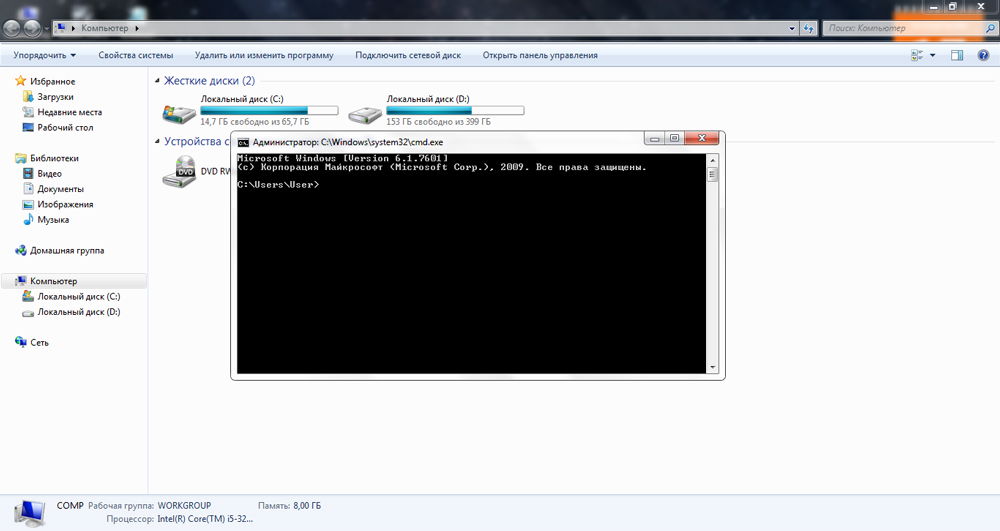
Da biste popravili 0x80070643, možete ponovno pokrenuti usluge odgovorne za učitavanje novih verzija programa. Ova je metoda prikladna za različite verzije OS -a (za 7, i za 8, i za 10).
Prvo, morate zaustaviti rad sistemskih programa: MSI instalacijski program, kriptografski, bitovi i Windows Update usluge. Tik instalacije kroz obnovu centra ovisi o njima. Pokrenite naredbeni redak i unesite naredbe (nakon svakog pritiska u Enter).
- Neto zaustavljanje bita Neto zaustavljanje.
- Neto zaustavi kriptsvc.
- Neto zaustavljanje wuauserv.
- Neto zaustavljanje MSISERVER.
Zatim preimenujte mape u koje postoje ažuriranja. Pa će biti učitani novim. Ali istodobno, za svaki slučaj, imat ćete stara preuzeta ažuriranja. Potrebni katalozi nalaze se u direktoriju C: \ Windows \ (relevantno za 10-KI i 7-KI). Jedan od njih naziva se "softwaredistribucija", drugi - "Catroot2" (u Subcatalg System32). Promjena njihovih imena može biti sve u istom naredbenom retku. Da biste to učinili, unesite "ren [put do kataloga] [novo ime kataloga]" (bez navodnika).
Nakon toga, ponovno započnite usluge. Napišite naredbe:
- Neto start Msiserver.
- Net Start CryptSVC.
- Neto start wuauserv.
- Neto početni bitovi.
Sada zatvorite naredbeni redak (unesite ga "izlaz" u njega ili kliknite na križ u gornjem desnom mjestu) i pokušajte ponovo preuzeti ažuriranje putem centra za ažuriranje.
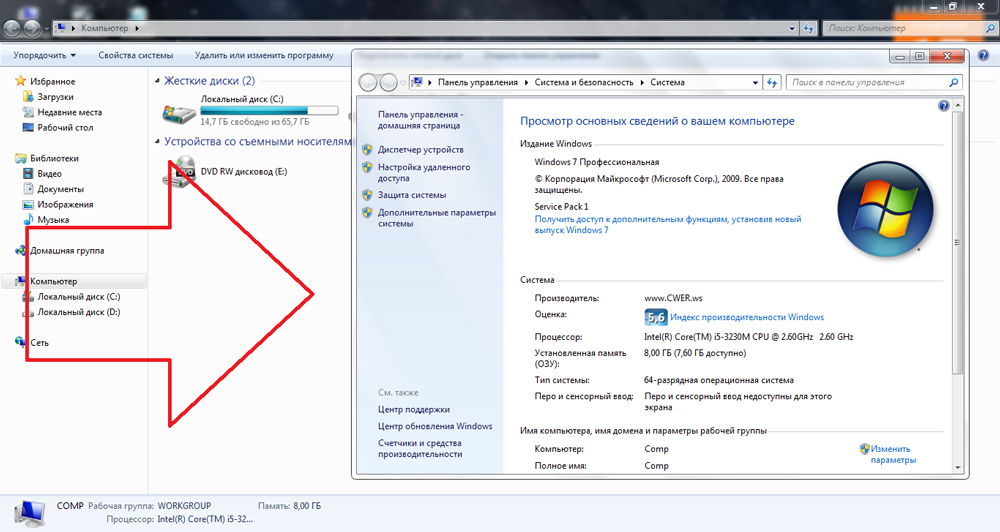
Ažuriranje KB3081704
U sustavu Windows 10 može se pojaviti pogreška prilikom prijenosa ažuriranja KB3081704. Također je potrebno eliminirati naredbeni redak. Međutim, detalji ovise o pražnjenju OS -a (64 ili 32 bita). Da biste ga vidjeli, učinite sljedeće:
- Kliknite desni gumb miša na ikonu "Računalo" na radnoj površini.
- Odaberite "Svojstva". Ili na upravljačkoj ploči otvorite izbornik "Sustav" (nalazi se u kategoriji "Sustav i sigurnost").
- Polje "tipa" naznačit će pražnjenje.
Nakon toga otvorite naredbeni redak i tamo unesite "DIS /Online /ADD-PACKAGE /PACKERPATH:
C: \ Windows \ Softwaredistribution \ Preuzmi \ B0A5DA1B2424237166E092DA \ Windows10.0-KB3122947-X [Ispust].Taksi ". Ako imate OS s 32 bita, umjesto "Ispust" Napišite "86", ako sa 64 bita - zamijenite "64".
Specijalizirani programi
Programer operativnog sustava ima uslužni program koji vam omogućuje da identificirate i ispravite mnoge poremećaje u OS -u. Konkretno, može neovisno ukloniti obavijest "Pogreška 0x80070643". Program se zove "Microsoft Fix It". Možete ga preuzeti na službenoj web stranici tvrtke. Aplikacija pronalazi probleme u registru, vraća izvedbu usluga (uključujući centar za ažuriranje), eliminira neke kritične kvarove i pretražuje oštećene sistemske datoteke.
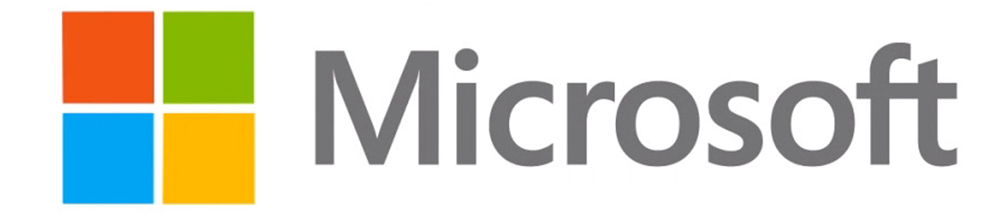
Prvo što mi padne na pamet kada se pojavi pogreška 0x80070643 - kako to popraviti? Windows 10, 8 ili 7 nije važan. Može se pojaviti u bilo kojoj verziji OS -a ako su oštećene bilo koje važne datoteke ili resursi ažuriranja. Ako ga ponovo učitate, problem je malo vjerojatno da će nestati. Ali sasvim je moguće neovisno eliminirati neuspjeh.
- « Što učiniti ako neto okvir postavi pogrešku 0x80070643?
- Ugradnja i uklanjanje rešetke u Adobe Photoshop »

